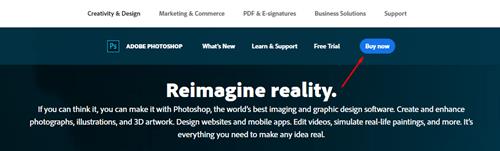छवि संपादन में Adobe's Photoshop लंबे समय से एक मानक रहा है। इतना कि "फ़ोटोशॉप करने के लिए कुछ" का मतलब छवि संपादन का कोई भी रूप है। फ़ोटोशॉप में काम करना, खासकर यदि आप शुरुआती हैं, तो अंग्रेजी भाषा में प्रवीणता की आवश्यकता है। डिफ़ॉल्ट रूप से प्रत्येक उपकरण और विकल्प अंग्रेजी में है और इनमें से कई हैं।

सौभाग्य से, और जैसा कि आपने मान लिया होगा, अब फोटोशॉप में भाषा बदलना संभव है।
भाषा क्यों बदलें?
फोटो एडिटिंग सॉफ्टवेयर टूल में भाषा बदलना काफी तुच्छ लगता है। आप ज्यादातर छवियों में सौदा करते हैं और आप शायद टूल नामों को जानने की हद तक अंग्रेजी भाषा से परिचित हैं, है ना? यदि आप अपने आप को Adobe के स्थान पर रखते हैं तो नहीं। वे चाहते हैं कि ज्यादा से ज्यादा लोग उनके सॉफ्टवेयर का इस्तेमाल करें। उदाहरण के लिए, एक देशी वक्ता द्वारा स्थानीय संपादन टूल के स्थान पर फोटोशॉप को चुनने की बहुत अधिक संभावना है, यदि आपके पास इसके लिए फोटोशॉप भाषा का विकल्प है, तो क्या आपको नहीं लगता?
दूसरी ओर, कोई व्यक्ति अंग्रेजी बोलने वाला हो सकता है जिसने फोटोशॉप का एक विदेशी संस्करण खरीदा है और अंग्रेजी पर स्विच करना चाहता है।
कुल मिलाकर, ऐसे कई कारण हैं जिनकी वजह से कोई उपयोगकर्ता यह जानना चाहता है कि फोटोशॉप में भाषा कैसे बदलनी है। दुर्भाग्य से, यह उतना सीधा नहीं है जितना यह लग सकता है। किसी कारण से, फोटोशॉप में भाषा सेटिंग्स आपके विचार से कहीं अधिक जटिल हैं।

द हिचेस
आप आधिकारिक एडोब वेबसाइट पर उपलब्ध विभिन्न भाषा पैक स्थापित करके फोटोशॉप भाषा को बदल सकते हैं। प्रक्रिया ज्यादा जटिल नहीं है। हालाँकि, यदि आपने प्रोग्राम को Adobe की वेबसाइट के अलावा किसी अन्य स्रोत से खरीदा है, तो आप भाषा बदलने में सक्षम नहीं होंगे। बेशक, आप हमेशा आधिकारिक रूप से फोटोशॉप की एक और प्रति खरीद सकते हैं, लेकिन यह मानकर चल रहा है कि आप बहुत अमीर हैं।
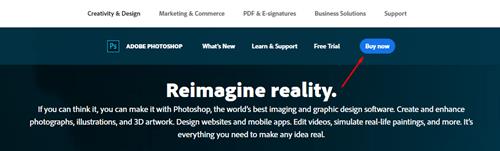
सौभाग्य से, हमारे दूसरे परिदृश्य के लिए, यहां एक समाधान है जो मेनू को विदेशी भाषा से अंग्रेजी में बदलने में आपकी सहायता करेगा। लेकिन, पहले भाषा पैक स्थापना से निपटते हैं।
क्लाउड क्रिएटिव डेस्कटॉप ऐप का उपयोग करके भाषा प्राथमिकताएं स्थापित करना और सेट करना
यदि आपके पास Adobe Cloud Creative खाता है और आप उसका उपयोग करते हैं, तो यह विकल्प आपके लिए सबसे अच्छा और आसान उपाय है।
- शुरू करने के लिए, अपना क्लाउड क्रिएटिव डेस्कटॉप ऐप खोलें।
- अब, ऊपरी-दाएँ कोने में खाता आइकन पर क्लिक करें और प्राथमिकताएँ चुनें ।
- इसके बाद एप्स पर क्लिक करें ।
- अगला, डिफ़ॉल्ट इंस्टॉल भाषा ड्रॉप-डाउन मेन पर क्लिक करें और अपनी इच्छित भाषा चुनें।
- जब आप समाप्त कर लें तो हो गया चुनें ।
- परिवर्तनों को प्रभावी होने के लिए अब आपको फ़ोटोशॉप को अनइंस्टॉल और पुनर्स्थापित करने की आवश्यकता होगी, यह सब विकल्प उस भाषा को सेट करता है जिसे आपने इंस्टॉलेशन पर डिफ़ॉल्ट रूप से चुना है।
एक नया भाषा पैक स्थापित करना
सबसे पहले, आप फोटोशॉप के मेनू में भाषा पैक डाउनलोडिंग विकल्पों की तलाश बंद कर सकते हैं। यह ऑप्शन आपको वहां नहीं मिलेगा।
- फोटोशॉप को बंद करें और Google पर एडोब एप्लीकेशन मैनेजर का नवीनतम संस्करण खोजें । इसे डाउनलोड और इंस्टॉल करें।
- एक बार इंस्टॉल हो जाने के बाद, Adobe एप्लिकेशन मैनेजर शुरू करें, जहां आपको साइन इन करने के लिए कहा जाएगा। अपनी Adobe ID (फ़ोटोशॉप की आपकी प्रति खरीदने के लिए उपयोग की जाने वाली) का उपयोग करें और सभी आवश्यक क्रेडेंशियल्स दर्ज करें।
- इसके बाद एप्स टैब पर जाएं । यहां, आप अपने द्वारा की गई खरीदारी की सूची देख पाएंगे। यदि आपने अपने फोटोशॉप को एडोब वेबसाइट से आर्डर किया है, तो यह इंस्टाल के आगे की सूची में होना चाहिए । यदि सूची में कुछ नहीं है, तो Adobe Application Manager को पुनरारंभ करें। यदि आप अभी भी सूची में अपना फोटोशॉप संस्करण नहीं देख पा रहे हैं, तो आपने इसे वैकल्पिक स्रोत से खरीदा होगा और भाषा पैक स्थापित करने में सक्षम नहीं होंगे।
- अब, गियर आइकन पर नेविगेट करें और सेटिंग्स पर क्लिक करके वरीयताएँ विंडो खोलें ।
- फिर, ऐप्स टैब चुनें , ऐप लैंग्वेज पर क्लिक करें , और सूची में अपनी पसंदीदा भाषा खोजें।
- एक बार जब आप काम पूरा कर लेते हैं, तो आप इस विंडो को बंद कर सकते हैं और आपको अपने खरीदे हुए फोटोशॉप संस्करण के बगल में एक इंस्टाल विकल्प देखना चाहिए। यदि आप इसे नहीं देखते हैं, तो फिर से Adobe एप्लिकेशन मैनेजर को पुनरारंभ करें। नया भाषा पैक डाउनलोड और इंस्टॉल करने के लिए इंस्टॉल करें पर क्लिक करें ।
- अगला, फ़ोटोशॉप ऐप लॉन्च करें, जो अभी भी डिफ़ॉल्ट भाषा में होगा।
- संपादित करें पर जाएं , फिर प्राथमिकताएं , और उपस्थिति सेटिंग तक पहुंचें।
- अब, UI भाषा को डाउनलोड किए गए भाषा पैक में से एक में बदलें और OK दबाएं , और बस! आपने अपनी फोटोशॉप भाषा बदल दी है।
मेनू भाषा को अंग्रेजी में बदलना
एडोब की आधिकारिक वेबसाइट पर अपना फोटोशॉप नहीं खरीदने वालों के लिए एकमात्र संभव ऑपरेशन मेनू को अंग्रेजी में बदलना है।
- ऐसा करने के लिए, फोटोशॉप को बंद करें और C:\Program\Files\Adobe\Adobe Photoshop\CS5Locales पर जाएं । यदि आपने ऐप को किसी अन्य पथ में स्थापित किया है, तो वहां खोजें और नेविगेट करें।
- स्थापित भाषा उपनिर्देशिका (it_IT प्रारूप) को खोजें और समर्थन फ़ाइलें चुनें ।
- tw10428.dat फ़ाइल ढूँढें और उसका नाम बदलकर tw10428.dat.bak कर दें । इससे फोटोशॉप मेन्यू की भाषा अंग्रेजी में बदलनी चाहिए।
फोटोशॉप में भाषा बदलना
जब तक आप आधिकारिक Adobe वेबसाइट से अपनी प्रति नहीं खरीदते हैं, तब तक फ़ोटोशॉप भाषा को बदलना आपके विचार से बहुत कम सरल है। यदि आपने इसे कहीं और से खरीदा है, भले ही यह पूरी तरह से वैध रूप से ही क्यों न हो, आप मेनू को छोड़कर भाषा को बदलने में सक्षम नहीं होंगे।
क्या आपने कभी फोटोशॉप में भाषा बदलने में किसी समस्या का अनुभव किया है? क्या आप इसे सभी फोटोशॉप संस्करणों में करने का एक और तरीका जानते हैं, भले ही वे आधिकारिक वेबसाइट से डाउनलोड किए गए हों? टिप्पणियाँ अनुभाग में अपने विचार साझा करें।